السماح أو رفض وصول التطبيق إلى مجلد التنزيلات في نظام التشغيل Windows 10
كيفية السماح أو رفض وصول التطبيق إلى مجلد التنزيلات في نظام التشغيل Windows 10
بدءًا من Windows 10 build 17063 ، حصل نظام التشغيل على عدد من الخيارات الجديدة ضمن الخصوصية. وتشمل هذه القدرة على التحكم في أذونات الاستخدام الخاصة بك مكتبة / مجلدات البيانات, ميكروفون, التقويم, معلومات حساب المستخدم, نظام الملفات, موقعك, جهات الاتصال, سجل المكالمات, البريد الإلكتروني، و المراسلة. نظام التشغيل Windows 10 إصدار 1903 'تحديث مايو 2019' الميزات 'تفعيل الصوت'، و Windows 10 build 19536 يضيف خيارات تقييد الوصول "مجلد التنزيلات" للتطبيقات المثبتة.
الإعلانات
تتحكم صفحة الخصوصية الجديدة "مجلد التنزيلات" في إمكانية وصول التطبيقات إلى الملفات التي تخزنها في مجلد التنزيلات ، والذي يوجد عادةً في C: \ Users \
سنرى اليوم كيفية تخصيص هذه الأذونات. سنبدأ بالخيار الإداري العالمي الذي يؤثر على جميع المستخدمين.
للسماح أو رفض وصول التطبيق إلى مجلد التنزيلات في نظام التشغيل Windows 10 ،
- افتح ال تطبيق الإعدادات.
- اذهب إلى خصوصية - مجلد التنزيلات.
- على اليمين ، انقر فوق الزر يتغيرون.

- في مربع الحوار التالي ، قم بإيقاف تشغيل خيار التبديل الموجود أسفل الوصول إلى مجلد التنزيلات لهذا الجهاز.
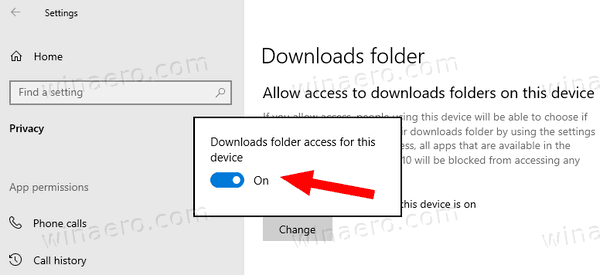 سيؤدي هذا إلى رفض وصول التطبيق إلى مجلد التنزيلات لجميع المستخدمين.
سيؤدي هذا إلى رفض وصول التطبيق إلى مجلد التنزيلات لجميع المستخدمين. - سيسمح تمكين الخيار بتخصيص خيارات الوصول للتطبيقات الفردية.
انتهيت. إذا قمت بتعطيل هذا الخيار ، فلن تتمكن تطبيقات Windows 10 Store من قراءة الملفات التي تم تنزيلها بعد الآن. لن تتمكن أي من تطبيقات Microsoft Store المثبتة لديك من معالجة بياناتها.
أيضًا ، يمكنك تغيير هذا الخيار باستخدام قرص التسجيل.
السماح أو رفض وصول التطبيق إلى مجلد التنزيلات لجميع المستخدمين في التسجيل
- افتح ال تطبيق محرر التسجيل.
- انتقل إلى مفتاح التسجيل التالي.
HKEY_LOCAL_MACHINE \ SOFTWARE \ Microsoft \ Windows \ CurrentVersion \ CapabilityAccessManager \ ConsentStore \ DownloadsFolder
تعرف على كيفية الانتقال إلى مفتاح التسجيل بنقرة واحدة. - على اليمين ، قم بتعديل أو إنشاء سلسلة جديدة (REG_SZ) قيمة تسمى ببساطة قيمة.
- قم بتعيين بيانات القيمة إلى ينكر لرفض وصول التطبيق إلى مجلد التنزيلات.
- بيانات قيمة السماح إلغاء حظر وصول تطبيق المتجر إلى هذا المجلد.
- لإجراء التغييرات التي تم إجراؤها بواسطة قرص التسجيل نافذة المفعول ، تحتاج إلى ذلك أعد تشغيل Windows 10.
لتوفير وقتك ، يمكنك تنزيل واستخدام ملفات التسجيل التالية:
تنزيل ملفات التسجيل
عند تمكين الخيار الإداري ، يمكن للمستخدمين تخصيص وصول التطبيق إلى هذا المجلد للتطبيقات الفردية.
السماح أو رفض وصول التطبيق إلى مجلد التنزيلات لكل مستخدم
- افتح ال تطبيق الإعدادات.
- اذهب إلى خصوصية - مجلد التنزيلات.
- على اليمين ، قم بتشغيل الخيار أو إيقاف تشغيله اسمح للتطبيقات بالوصول إلى مجلد التنزيلات الخاص بك.
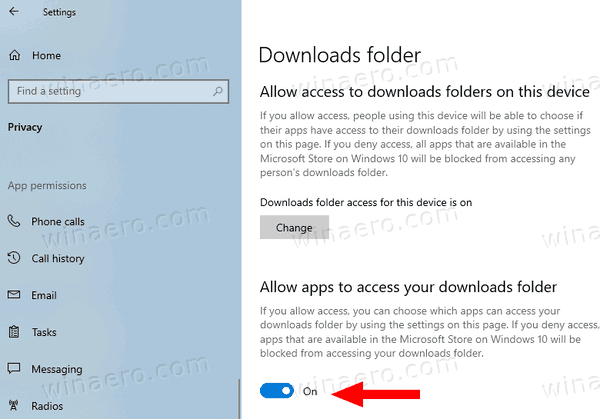
- انتهيت.
ينطبق هذا الخيار على حساب المستخدم الحالي فقط. يسمح أو يرفض الوصول إلى مجلد التنزيلات للتطبيقات المثبتة من متجر Microsoft. عند رفض الوصول ، يُحظر على جميع تطبيقات المتجر قراءة الملفات التي تم تنزيلها.
ملاحظة: يمكن تغيير خيار التبديل باستخدام قرص التسجيل عن طريق تعديل قيمة السلسلة (REG_SZ) المسماة قيمة تحت المفتاح HKEY_CURRENT_USER \ Software \ Microsoft \ Windows \ CurrentVersion \ CapabilityAccessManager \ ConsentStore \ DownloadsFolder. عيّن بيانات القيمة الخاصة به إلى إحدى القيم التالية
- السماح - السماح بتخصيص وصول تطبيق المتجر إلى مجلد التنزيلات.
- ينكر - ينكر التحميلات الوصول إلى المجلد لجميع التطبيقات.
يمكنك تنزيل ملفات التسجيل الجاهزة للاستخدام هنا:
تنزيل ملفات التسجيل
أخيرًا ، يمكنك السماح أو رفض الوصول إلى مجلد التنزيلات لتطبيقات المتجر الفردية. الخيار اسمح للتطبيقات بالوصول إلى مجلد التنزيلات الخاص بك المذكورة أعلاه يجب أن يكون ممكن.
السماح أو رفض الوصول إلى مجلد التنزيلات لكل تطبيق متجر
- افتح ال تطبيق الإعدادات.
- اذهب إلى خصوصية - مجلد التنزيلات.
- على الجانب الأيمن ، تحقق من قائمة التطبيقات الموجودة أسفل اختر التطبيقات التي يمكنها الوصول إلى مجلد التنزيلات الخاص بك.
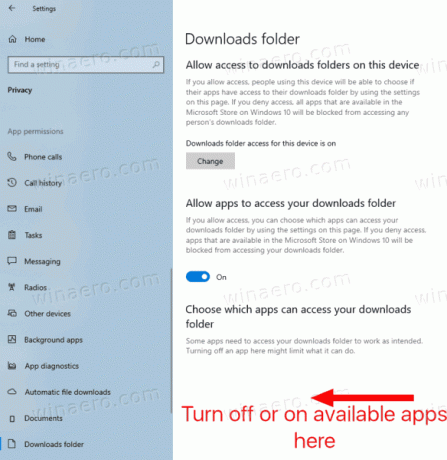
- يحتوي كل تطبيق مدرج على خيار تبديل خاص به يمكنك تمكينه أو تعطيله.
يتم تخزين الخيارات في التسجيل تحت المفتاح HKEY_CURRENT_USER \ Software \ Microsoft \ Windows \ CurrentVersion \ CapabilityAccessManager \ ConsentStore \ DownloadsFolder. يتم تمثيل كل تطبيق كمفتاح فرعي.
هذا كل شيء.
مقالات ذات صلة:
- تعطيل وصول التطبيق إلى جهات الاتصال في Windows 10
- تعطيل وصول التطبيق إلى سجل المكالمات في Windows 10
- تعطيل وصول التطبيقات إلى البريد الإلكتروني في نظام التشغيل Windows 10
- تعطيل وصول التطبيق إلى المراسلة في نظام التشغيل Windows 10
- تعطيل وصول التطبيق إلى التنشيط الصوتي في نظام التشغيل Windows 10
- إدارة وصول التطبيقات إلى المستندات والصور ومقاطع الفيديو في Windows 10
- تعطيل وصول التطبيق إلى الميكروفون في نظام التشغيل Windows 10
- تعطيل وصول التطبيق إلى التقويم في Windows 10
- تعطيل وصول التطبيق إلى معلومات الحساب في Windows 10
- تعطيل وصول التطبيق إلى نظام الملفات في Windows 10
- تعطيل وصول التطبيق إلى الموقع في Windows 10
